Как освободить место на iPhone без удаления важных данных: пошаговая инструкция
Каждый, кто хоть раз пользовался iPhone не первый год, сталкивался с этим неловким моментом: снимаешь фото, а устройство со скучным упрёком сообщает — «Недостаточно свободного места». Вроде бы ничего лишнего не хранится, …
Каждый, кто хоть раз пользовался iPhone не первый год, сталкивался с этим неловким моментом: снимаешь фото, а устройство со скучным упрёком сообщает — «Недостаточно свободного места». Вроде бы ничего лишнего не хранится, а внутренний накопитель забит до предела. Знакомо? Спешить удалять что-то важное — не лучший вариант. Хранить целую коллекцию снимков, заметок, переписок и приложений и одновременно не бороться за каждый мегабайт — задача с подвохом. Но, главное, она вполне решаемая без болезненных жертв. Секрет — в правильном подходе и знании некоторых полезных трюков.
Анализируем, что «ест» память
Первым делом — не паниковать и не открывать удаление фото. Нужно разобраться, что же занимает место. В настройках iPhone спрятан помощник, который быстро покажет все слабые места. Переходим в «Настройки» → «Основные» → «Хранилище iPhone». Здесь наглядно видно: что больше всего пожирает гигабайты — фото, мессенджеры, музыка, браузер, или, может быть, многолетние переписки.
Пример: у Кати, которая обожает мобильную фотографию, основная часть памяти ушла под снимки и видео. А вот у Димы — почти половина занята переписками в мессенджерах и вложениями из них.
Система иногда сама предлагает оптимизации — например, выгрузить старые фотографии в облако или пересмотреть тяжёлые приложения. Прислушайтесь — эти подсказки часто действительно полезны.
Хитрости с фотографиями и видео: освобождаем память, не лишаясь ценных кадров
Большая часть памяти у многих забита фото и видео. Но удалять любимые моменты ради нескольких гигабайт — сомнительное удовольствие. Поступим иначе.
iCloud Фото. Включите синхронизацию фото с iCloud и выберите функцию хранения оптимизированных версий на устройстве. Оригинальные картинки и видеоролики окажутся в облаке, а на телефоне останутся лёгкие превью. Для этого:
- Откройте «Настройки» → ваш Apple ID → «iCloud» → «Фото»;
- Активируйте «Фото iCloud» и опцию «Оптимизация хранения».
Выгрузка снимков на компьютер или облачные сервисы. Если место критически на исходе — временно можно скинуть объёмные ролики и фото на компьютер, или в сторонний облачный сервис (Google Фото, Dropbox, Яндекс.Диск и др.), после чего на iPhone освободить пространство.
Не забывайте про «Недавно удалённые». Снимки после удаления не исчезают сразу. Они остаются в папке «Недавно удалённые» и продолжают занимать драгоценное место — очистка этой папки часто даёт до 10-20% дополнительного пространства.
Способы очистки памяти без удаления приложений
Далеко не всегда хочется избавляться от приложений, особенно нужных под рукой. Есть тонкие способы освободить место, не теряя важное.
Используем выгрузку приложений (Offload)
iOS умеет выгружать приложения без потери их данных. Символ приложения остаётся, а место освобождается. Повторный запуск возвращает всё, как было.
- Перейдите в «Настройки» → «Основные» → «Хранилище iPhone»;
- Найдите тяжёлое приложение, которое используете редко;
- Кликните «Выгрузить приложение».
Очищаем кэш и временные файлы
Некоторые программы (браузеры, мессенджеры, соцсети) накапливают кэш — временные файлы, которые порой занимают значительный объём.
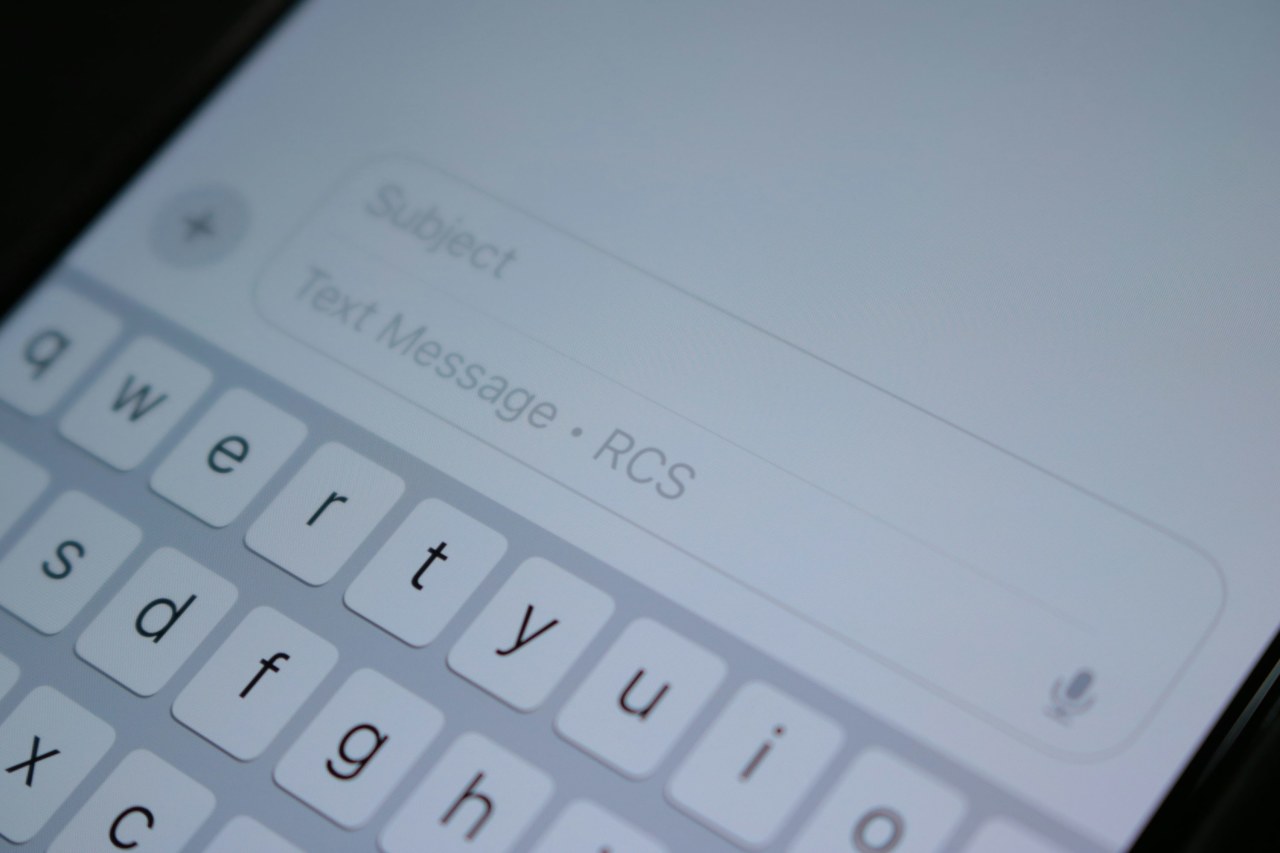
Мини-гайд по очистке различных сервисов:
- Safari: в «Настройки» → «Safari» → «Очистить историю и данные сайтов».
- Telegram, WhatsApp: в настройках приложения раздел «Данные и память» (или аналогичный).
- Музыкальные приложения и стриминг: удаляйте прослушанные офлайн-плейлисты, которые не планируете слушать в ближайшее время.
В некоторых программах предусмотрена автоматическая очистка кэша. Загляните в настройки — иногда там можно освободить сразу несколько сотен мегабайт.
Сообщения, вложения, переписки: освобождаем память незаметно
Многие удивляются, сколько памяти занимают старые сообщения и медиафайлы, отправленные когда-то в мессенджерах. Часто забытые аудиосообщения, мемы и фото сидят годами.
Как быстро навести порядок:
- Откройте «Настройки» → «Сообщения»;
- В разделе «История сообщений» выставьте автоматическое удаление через 30 дней или 1 год;
- Просмотрите списки вложений в мессенджерах: большие видео, аудио, старые GIF. Их можно убрать выборочно.
Список быстрых шагов по очистке старых медиафайлов:
- Перейти в раздел чатов, где много фото и видео.
- Нажать на имя контакта/группы, выбрать «Вложения».
- Найти крупные файлы, которые больше не нужны.
- Удалить их (не затрагивая важные переписки).
Много лет хранили поздравления с прошлыми праздниками? Достаточно оставить несколько действительно ценных моментов, а остальное можно смело удалить.
Неочевидные способы увеличить свободное место
Иногда кажется, что перепробованы все варианты — но есть несколько малоизвестных фишек для тонкой настройки.
- Перезапустите iPhone. Иногда место остаётся «заблокированным» временными файлами, которые очищаются только после перезапуска.
- Проверьте «Системные данные» в хранилище: этот раздел может вырасти из-за ошибок приложений. Если число гигабайт кажется аномальным, попробуйте удалить и установить проблемные программы заново.
- Удаляйте старые резервные копии в iCloud, если храните данные от нескольких устройств или давно не используете предыдущие бэкапы.
- Почистите вложения в почтовых приложениях — особенно если часто присылают документы, сканы, презентации.
Даже пара таких шагов могут неожиданно высвободить дополнительное пространство.
Ещё 5 популярных ошибок в борьбе с нехваткой памяти
- Постоянное удаление фотографий вручную без оптимизации — долгий и малоэффективный способ.
- Оставление кучи неиспользуемых приложений с данными, которые можно выгрузить.
- Игнорирование вложений в чате: кажется, что мессенджеры занимают мало, а на деле — гигабайты!
- Хранение слишком долголетней истории сообщений.
- Забытые загруженные фильмы, подкасты, офлайн-карты — занимают много, а пользу приносят редко.
Маленькая победа над дефицитом гигабайт
Смартфон — не просто гаджет, а часть нашей личной истории. Не стоит жертвовать важным ради сиюминутного удобства или, наоборот, бесконечно тянуть с очисткой. Немного внимания к деталям, знания о возможностях iOS — и место находится даже там, где казалось, что всё давно исчерпано. Если освободить свободное пространство кажется непосильной задачей — не сдавайтесь. Порой достаточно одного-двух правильных действий, чтобы заново вдохнуть жизнь в свой iPhone и дать ему второй «цифровой ветер».





